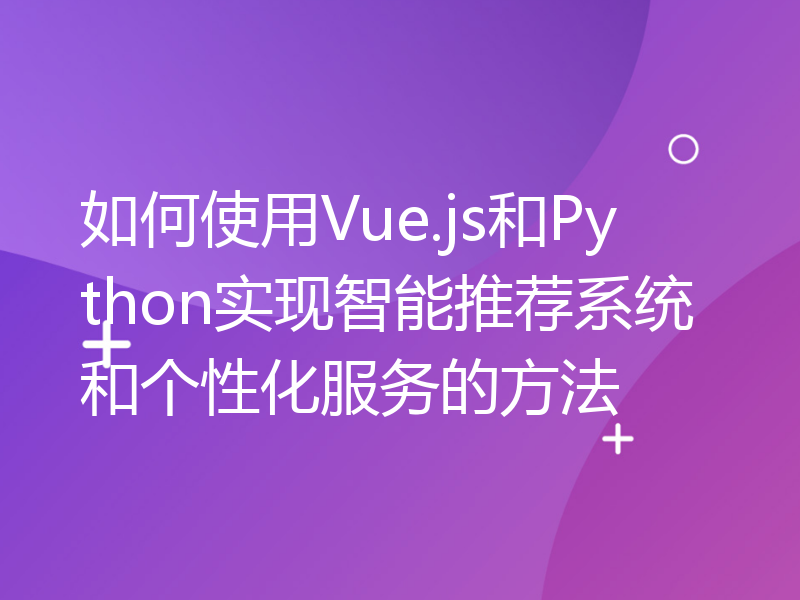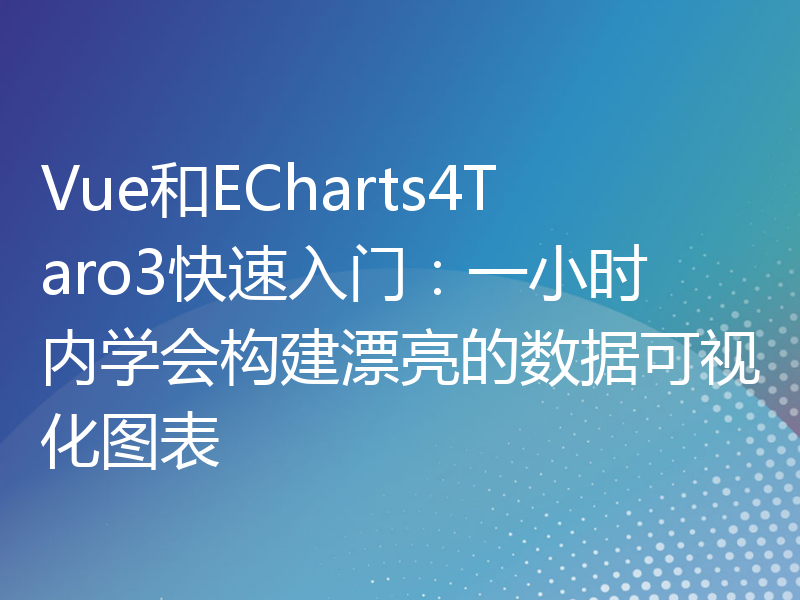如何在Vue项目中快速集成ECharts4Taro3实现数据可视化的数据导入
近年来,数据可视化在各行各业都扮演着至关重要的角色。随着前端技术的发展,很多优秀的数据可视化库被开发出来,其中ECharts是一款非常受欢迎的选择。而在Vue项目中,结合ECharts4Taro3可以快速实现数据可视化的需求。本文就带你一步一步实现在Vue项目中集成ECharts4Taro3,并实现数据可视化的数据导入功能。
首先,我们需要确保已经安装了Taro3和Vue3的环境。我们可以使用Taro UI组件库来加速开发过程。首先,在项目根目录下执行如下命令安装所需依赖:
npm install @tarojs/cli -g taro init my-project cd my-project npm install
接着,我们需要按照下面的步骤来集成ECharts4Taro3。
步骤一:安装ECharts4Taro3
在项目根目录下执行如下命令来安装ECharts4Taro3:
npm install echarts-for-taro@beta
步骤二:引入ECharts组件
在需要使用数据可视化的页面中,添加以下代码:
import { EChart } from 'echarts-for-taro';
export default {
components: {
EChart,
},
}步骤三:使用ECharts组件
在模板中,使用EChart组件来渲染ECharts:
<template>
<view>
<e-chart :option="chartOption" canvasId="chart" />
</view>
</template>步骤四:配置ECharts4Taro3
在页面的生命周期函数中,配置ECharts4Taro3:
import * as echarts from 'echarts/core';
import { LineChart } from 'echarts/charts';
import { CanvasRenderer } from 'echarts/renderers';
echarts.use([LineChart, CanvasRenderer]);
export default {
data() {
return {
chartOption: {},
};
},
mounted() {
this.initChart();
},
methods: {
initChart() {
const chart = echarts.init(Taro.createSelectorQuery().select('#chart').node);
// 在这里添加你的图表配置和数据
const option = {
...,
};
chart.setOption(option);
this.chartOption = option;
},
},
}以上就是在Vue项目中集成ECharts4Taro3的整个流程。接下来,我们来实现数据可视化的数据导入功能。
步骤一:安装xlsx和file-saver
在项目根目录下执行如下命令来安装xlsx和file-saver:
npm install xlsx file-saver
步骤二:导入文件并解析数据
在需要导入数据的页面中,添加以下代码:
import { readFile } from 'xlsx';
export default {
methods: {
importData() {
Taro.chooseMessageFile({
count: 1,
type: 'file',
success: (res) => {
const filePath = res.tempFiles[0].path;
const fileData = readFile(filePath, { type: 'binary' });
const worksheet = fileData.Sheets[fileData.SheetNames[0]];
const jsonData = XLSX.utils.sheet_to_json(worksheet, { header: 1 });
// 在这里处理解析后的jsonData
...
},
});
},
},
}以上代码通过Taro.chooseMessageFile方法来打开文件选择器,用户选择文件后会返回文件的临时路径。然后使用xlsx库的readFile方法来读取文件数据,并使用XLSX.utils.sheet_to_json方法将数据解析为JSON格式。
至此,我们已经完成了在Vue项目中快速集成ECharts4Taro3实现数据可视化的数据导入功能。希望本文对你有所帮助,谢谢阅读!


![如何处理“[Vue warn]: Discarded one or more”错误](/uploads/458/86d3957b61cd70e16eb6ead627392726.png)